

|
电子表格(Spreadsheet),又称电子数据表,是一类模拟纸上计算表格的计算机程序。电子表格可以输入输出、显示数据,也利用公式计算一些简单的加减法。可以帮助用户制作各种复杂的表格文档,进行繁琐的数据计算,并能对输入的数据进行各种复杂统计运算后显示为可视性极佳的表格,同时它还能形象地将大量枯燥无味的数据变为多种漂亮的彩色商业图表显示出来,极大地增强了数据的可视性。 我们在输入面积和体积时,经常要输入平方(上标2)和立方(上标3)。在EXCEL可以快速输入(平方:Alt+178,立方:Alt+ 179),但是这个方法目前在WPS表格中还不能实现,那么爱用WPS的朋友是不是无法输入平方(上标2)和立方(上标3)呢?别急,方法是有的,而且还不止一种。 下面,我以平方米和立方米为例,将这两种方法介绍给大家。 一、借用法 他山之石,可以攻玉。我们可以借用公式编辑器实现,公式编辑器网上很多,上网下载安装后,打开公式编辑器,输入“M”后,单击上标和下标模板,选择右上上标后,输入“2”,这样平方米符号就出来了,然后复制到WPS表格即可(如图1) 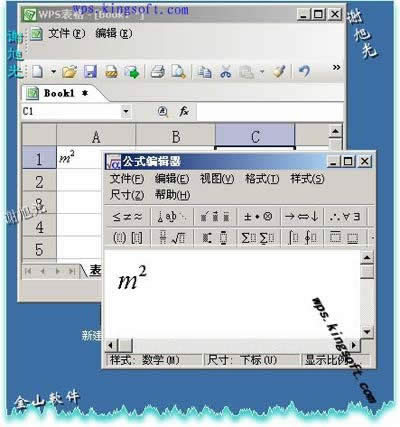 图1 注意,不同的公式编辑器操作可能不同,具体的操作参看其帮助说明;这样复制出来的符号是图形,可以用绘图工具编辑。 二、格式设定法 在单元格内输入平方、立方符号,实际上是单元格多格式设定的一种。单元格多格式设定是指对于同一个单元格中的文字可以设置多种格式,包括:字体、字形、字号、字体颜色、下划线、特殊效果等。值得一提的是,在WPS表格1151版(专业版)、1150版(个人版)中新增了此功能。具体操作如下: 在单元格A1中输入“M”后,双击单元格A1,此时光标在“M”后,单击右键,弹出菜单、选中“设置单元格格式”(如图2) 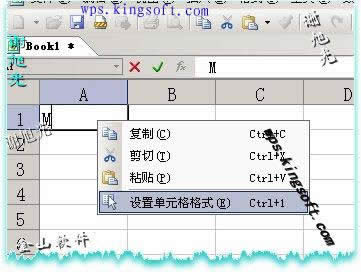 图2 调出单元格格式字体对话框,勾选在特殊效果下的上标选项,单击确定(如图3) 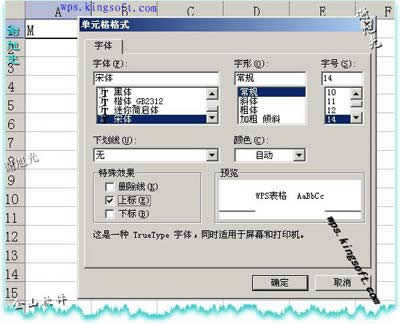 图3 在光标后输入“2”,这样平方米符号就完成了(如图4)。 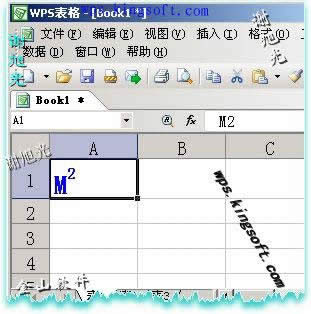 图4 查找“0”值单元格 友情提醒: 设置单元格格式,选定需要进行格式设置的文字后,也可按快捷鍵CTRL+1(同时按下CTRL鍵和1)、或在格式菜单中单击下拉菜单“设置单元格格式”。这个与单击单元格后的右键菜单中的“设置单元格格式”虽然名称相同,但是功能不同,前者可以对于同一个单元格中的文字可以设置多种格式,后者仅能设置为同一格式;操作不同,前者需双击单元格或选定需要进行格式设置的文字,后者单击单元格。单元格多格式设定不仅能平方、立方符号,而且能实现丰富多采的效果。 这里特别推荐第二种方法,您仅需将WPS表格升级到相应版本即可。 金山WPS Office专业版的安全性经过几百家权威机构及组织证明,金山wps办公套装无限扩展用户个性化定制和应用开发的需求;专为中国用户使用习惯的量身定制的wps Office软件,金山wps是中国最好的office办公软件。 |
温馨提示:喜欢本站的话,请收藏一下本站!